使用CSharp操作PC-DMIS软件实现自动化 (PC DMIS 软件)
PC DMIS 软件是在测量领域广泛使用的一款多功能软件,其具有用户友好的界面和开放的二次开发接口,因而在自动化领域得到广泛应用。
下面是简单的自动化实例程序说明,希望起到抛砖引玉的作用。
使用的工具:
VS2019 社区版,因为纯粹是个人爱好和学习;
pc-DIMIS 版本为2021版;
- 首先简单设计人机界面为下图所示:

我们的示例,简单的界面接口即可。
软件启动后提示软件启动成功。这时候没有处理任何事务。 - 第一个功能是打开软件
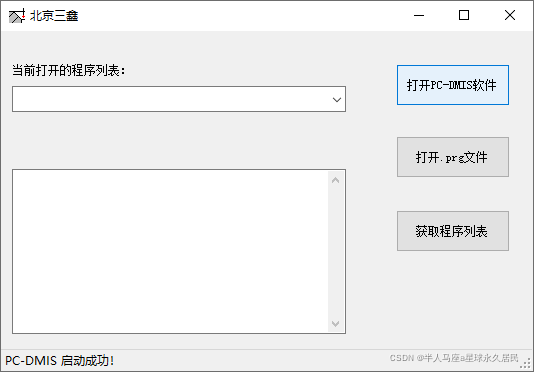
单击‘打开PC-DMIS软件’按键,后台自动打开软件,主要代码参见:
string msg = "PC-DMIS 启动成功!";
if (pcd != null)
{
lblMainMsg.Text = msg;
return;
}
LaunchNewPCD();
lblMainMsg.Text = msg;
而启动方法LaunchNewPCD()中的核心代码为:
Get type of Application through ProgID of PC-DMIS Application.
//comType = Type.GetTypeFromProgID("PCDLRN.Application");
Create instance of PC-DMIS through application type
//comObj = Activator.CreateInstance(comType);
//this.pcd = comObj as PCDLRN.Application;
pcd = new PCDLRN.Application();
软件正常启动,并在启动后进行消息提示:PC-DMIS 启动成功!
3. 第二个功能是打开一个程序:单击打开程序按钮,选择一个程序,如下图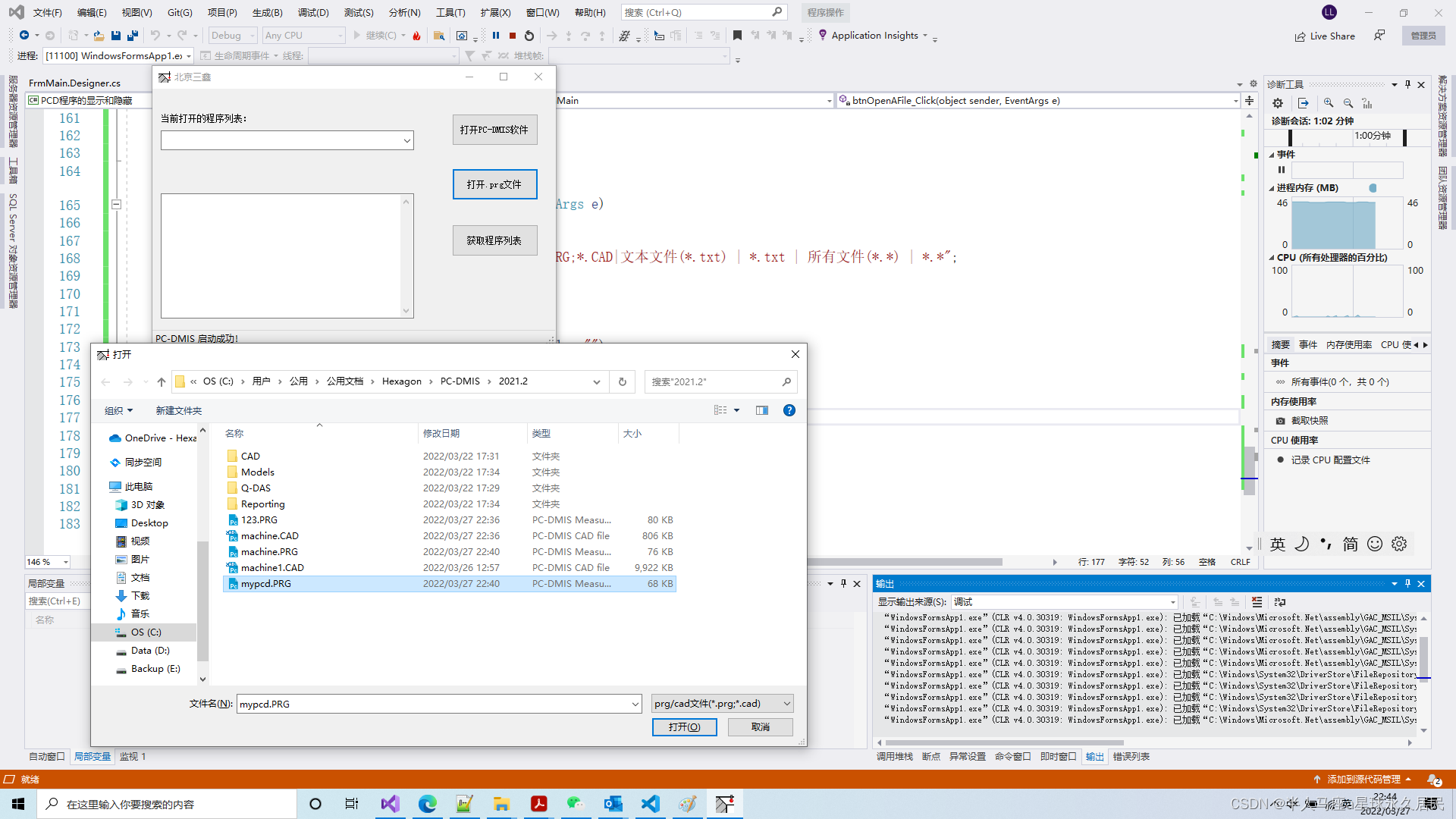
单击打开后,如下图所示:

消息框提示打开成功。
打开程序代码核心为:
OpenFileDialog ofd = new OpenFileDialog();
ofd.Filter = "prg/cad文件(*.prg;*.cad)|*.prg;*.PRG;*.CAD|文本文件(*.txt) | *.txt | 所有文件(*.*) | *.*";
ofd.FilterIndex = 1;
if (ofd.ShowDialog() != DialogResult.OK)
return;
string file = ofd.FileName;
PCDLRN.PartProgram pp= pcd.PartPrograms.Open(file, "");
FileInfo fi = new FileInfo(file);
if(pp!=null)
{
string msg = $"PC-DMIS 打开程序{fi.Name}成功!";
lblMainMsg.Text = msg;
}
- 第三个功能是读取所有打开的程序列表:此时单击获取程序列表按钮,将得到打开的程序列表,如下图所示:

说明我们已经打开了2个prg程序。
读取程序列表的核心代码为:
this.CMBPrgList.Items.Clear();
txtNotes.Text = "";
PCDLRN.PartProgram part = null;
if (pcd.PartPrograms.Count <= 0)
{
MessageBox.Show("请打开一个prg程序后再进行尝试。");
return;
}
pcd.ActivePartProgram.Visible = true;
for (int i=0;i<pcd.PartPrograms.Count;i++)
{
part = pcd.PartPrograms.Item(i + 1);
//part.EditWindow.ShowAlignments = true;
CMBPrgList.Items.Add(part.Name);
txtNotes.Text += part.Name + Environment.NewLine;
}
if (CMBPrgList.Items.Count > 0)
{
CMBPrgList.SelectedIndex = 0;
}
else
{
MessageBox.Show("请打开一个prg程序后再进行尝试。");
return;
}
string msg = $"PC-DMIS 已经打开的程序列表读取成功!";
lblMainMsg.Text = msg;
5.最后,我们再添加一个简单的显示,隐藏PC程序的功能,界面按钮参见下图:
简要代码为:
pcd.Visible = !pcd.Visible;
if (pcd.Visible)
btnHideShowPcd.Text = "单击隐藏PC DMIS";
else
btnHideShowPcd.Text = "单击显示PC DMIS";
- 结束语:
以上为简单的PC DMIS程序的自动化基础操作。抛砖引玉。
有机会和各位同仁一起为自动化产业贡献绵薄之力。
程序源码已经上传到csdn:
https://download.csdn.net/download/weixin_45858866/85045679
添加链接描述
2022-3-27